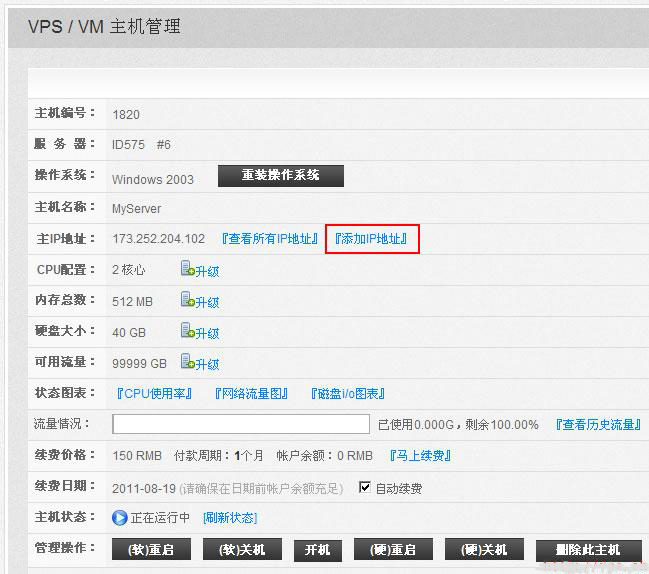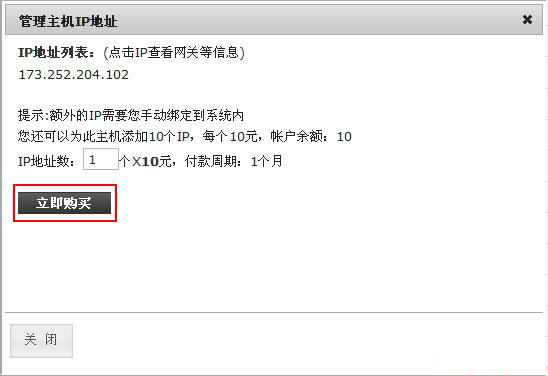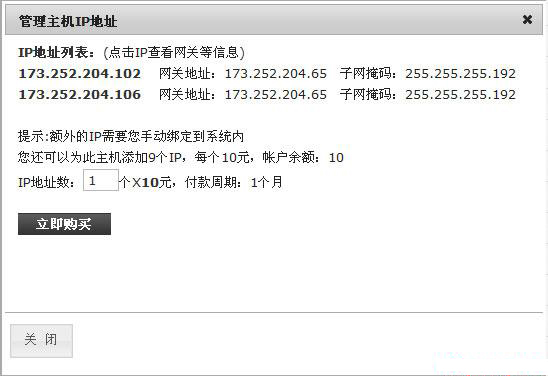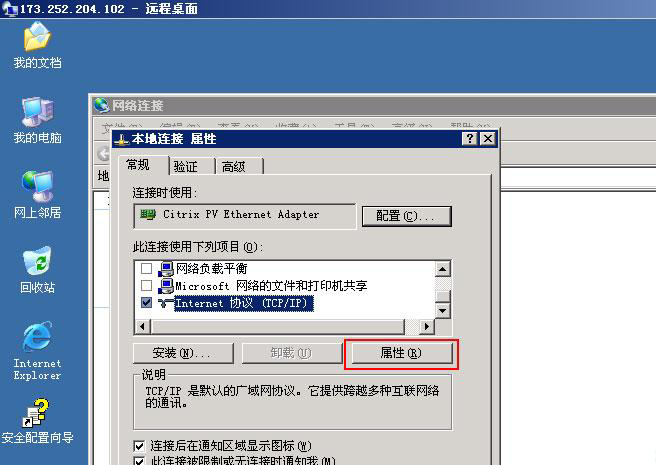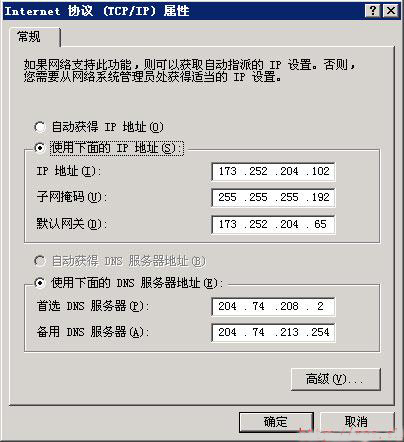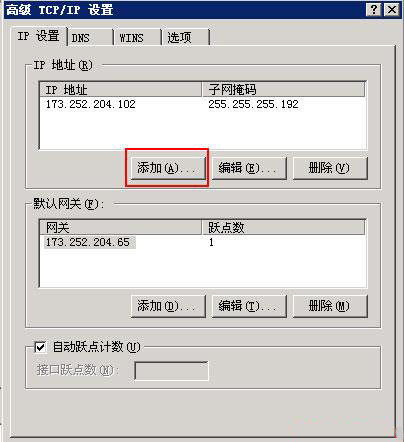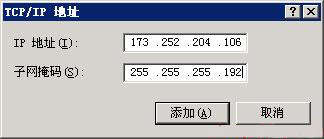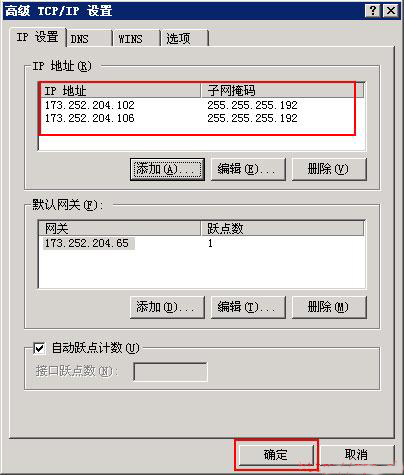1.登录vps.sh管理中心,VM主机管理,点击『添加IP地址』
2.填写你要购买的IP个数,然后单击立即购买。购买前请确认您的账户余额是否充足。
目前允许购买IP地址的个数为10个,如果需要购买更多的IP地址可以直接联系客服。或者提交Ticket
3.确认购买后,新IP地址将在IP地址列表中出现。可以VM主机管理里面单击『查看所有IP地址』来查看所有IP地址、子网掩码、网关。
这时候新IP地址已经购买完成。但是现在的IP地址并没有绑定到VM主机上,需要手工来绑定一下。
下面我们以windows2003系统为例,来绑定一下新购买的IP地址:
1.远程桌面连接到VM主机,右击桌面网上邻居点击属性 打开 网络连接
再右击本地连接,点击属性,进入本地连接属性
选择 Internet 协议 (TCP/IP) 单击属性进入 Internet 协议 (TCP/IP) 属性 对话框
点击高级,进入 高级TCP/IP 设置
点击 添加 进入TCP/IP 地址 添加界面
填写好刚才购买的IP 地址以及子网掩码,然后单击添加
现在新IP地址已经把添加到IP地址列表,然后点击下面的确定,返回到本地连接属性,再点本地连接属性下面的确定后,过3秒种左右,新IP新可以连接上了。
有时候购买的IP地址不是同一个C段的,比如新购买的IP地址是173.252.205.222,那么在添加新IP地址的时候,先把金山贝壳ARP防火墙关闭,然后再添加IP。如果不关闭ARP防火墙,他会认为是非法更改IP地址。 等IP地址添加完毕后再开启ARP防火墙即可!
以上是windows2003添加新IP地址的方法,如果是Linux系统,请参考:http://help.vps.sh/post-63.html